更改本地Web服务器端口号的方法包括:修改配置文件、使用命令行参数、更改系统端口映射、使用代理服务器。 其中,修改配置文件是最常见和最简单的方法。大多数Web服务器,如Apache、Nginx、IIS等,都有一个主配置文件,其中包含了端口号的设置。通过修改这个文件中的相应端口号配置,可以轻松实现端口号的更改。下面将详细介绍如何通过修改配置文件来更改本地Web服务器的端口号。
一、修改配置文件
修改配置文件是更改Web服务器端口号最直接、最常用的方法。不同的Web服务器有不同的配置文件和修改方法。以下是几个常见Web服务器的配置修改方法。
1、Apache服务器
Apache服务器的配置文件通常是httpd.conf或apache2.conf。在这些文件中,可以找到如下行:
Listen 80
将80更改为您希望的端口号,例如8080:
Listen 8080
然后,重启Apache服务器以使更改生效:
sudo systemctl restart apache2
2、Nginx服务器
Nginx服务器的配置文件通常是nginx.conf。在这个文件中,可以找到如下行:
server {
listen 80;
...
}
将80更改为您希望的端口号,例如8080:
server {
listen 8080;
...
}
然后,重启Nginx服务器以使更改生效:
sudo systemctl restart nginx
3、IIS服务器
对于IIS服务器,可以通过IIS管理器来更改端口号。打开IIS管理器,选择您要更改的站点,然后点击“绑定…”,在弹出的窗口中选择要更改的端口号,点击“编辑”,将端口号改为您希望的端口号,最后点击“确定”保存更改。
二、使用命令行参数
有些Web服务器允许通过命令行参数来指定端口号。这种方法在临时更改端口号时特别有用,不需要修改配置文件。
1、Python SimpleHTTPServer
对于Python的SimpleHTTPServer,可以在启动时指定端口号:
python -m SimpleHTTPServer 8080
2、Node.js
对于使用Node.js的Express应用,可以通过在启动脚本中指定端口号:
const express = require('express');
const app = express();
const port = process.env.PORT || 8080;
app.listen(port, () => {
console.log(`Server running on port ${port}`);
});
三、更改系统端口映射
在某些情况下,可以通过更改系统端口映射来达到更改Web服务器端口号的目的。这通常涉及使用防火墙或路由器设置。
1、使用iptables
在Linux系统中,可以使用iptables来更改端口映射。例如,将80端口映射到8080端口:
sudo iptables -t nat -A PREROUTING -p tcp --dport 80 -j REDIRECT --to-port 8080
2、使用路由器设置
如果Web服务器位于局域网内,可以通过路由器的端口转发功能,将外部请求的某个端口映射到Web服务器的另一个端口。
四、使用代理服务器
使用代理服务器可以在不更改Web服务器配置的情况下,更改外部访问的端口号。例如,使用Nginx作为反向代理服务器,将外部请求的某个端口转发到Web服务器的另一个端口。
1、设置Nginx反向代理
在Nginx的配置文件中,设置一个新的server块,将请求转发到内部Web服务器:
server {
listen 8080;
server_name example.com;
location / {
proxy_pass http://127.0.0.1:80;
proxy_set_header Host $host;
proxy_set_header X-Real-IP $remote_addr;
proxy_set_header X-Forwarded-For $proxy_add_x_forwarded_for;
proxy_set_header X-Forwarded-Proto $scheme;
}
}
然后,重启Nginx服务器以使更改生效:
sudo systemctl restart nginx
五、特殊情况处理
在某些特殊情况下,可能需要采取额外的步骤来确保端口号更改生效。
1、权限问题
在Unix系统中,端口号小于1024通常需要超级用户权限才能绑定。因此,如果尝试绑定到一个低于1024的端口号,可能需要使用sudo命令。
2、防火墙设置
确保防火墙规则允许新的端口号的访问。在Linux系统中,可以使用ufw或firewalld来管理防火墙规则。例如,使用ufw允许8080端口:
sudo ufw allow 8080/tcp
六、推荐工具
在管理开发项目时,使用专业的项目管理系统可以提高效率和协作效果。推荐使用研发项目管理系统PingCode和通用项目协作软件Worktile。这两个系统都能有效地管理项目进度、任务分配和团队协作。
1、PingCode
PingCode是一个专为研发团队设计的项目管理系统,支持敏捷开发、需求管理、缺陷跟踪等功能。它可以帮助团队更好地管理开发过程,提高项目交付的质量和速度。
2、Worktile
Worktile是一款通用的项目协作软件,适用于各类团队和项目管理需求。它提供任务管理、时间跟踪、文档协作等功能,能够有效提高团队协作效率。
通过以上方法,可以有效地更改本地Web服务器的端口号,并确保系统和网络配置与之匹配,从而保证Web服务的正常运行。
相关问答FAQs:
1. 问题:如何在本地web服务器上更改端口号?答:要更改本地web服务器的端口号,您可以按照以下步骤进行操作:
打开您的web服务器配置文件,例如Apache的httpd.conf文件。
在配置文件中搜索"Listen"关键字,找到服务器当前使用的端口号。
将当前端口号修改为您想要使用的新端口号。
保存并关闭配置文件。
重新启动web服务器,使更改生效。
2. 问题:我可以将本地web服务器的端口号更改为任何数字吗?答:在更改本地web服务器的端口号时,您需要确保选择一个未被其他应用程序使用的可用端口。通常,常用的端口号如80(HTTP)和443(HTTPS)已被系统和其他服务占用。您可以选择一个大于1024的端口号,以确保不会与其他服务冲突。
3. 问题:更改本地web服务器端口号后,我需要更新我的网站URL吗?答:是的,一旦您更改了本地web服务器的端口号,您需要相应地更新您的网站URL。例如,如果您的旧URL是"http://localhost:8080",并且您将端口号更改为8888,则您的新URL将是"http://localhost:8888"。这样做是为了确保访问者能够正确地连接到您的网站。
文章包含AI辅助创作,作者:Edit2,如若转载,请注明出处:https://docs.pingcode.com/baike/3314537